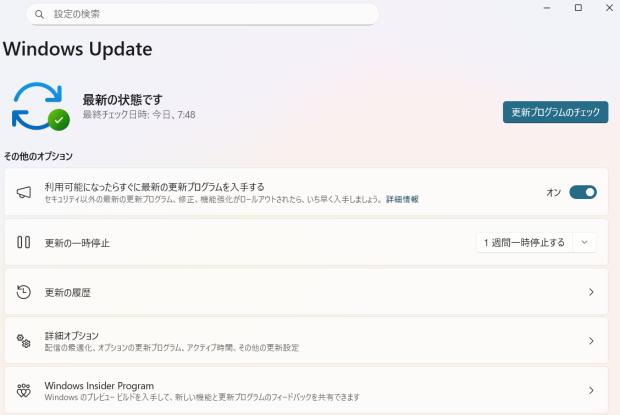パソコンの機材のメーカーの一つである、BUFFALO(バッファロー)から販売されています、
LinkStationやTeraStationといったNASの本体に保存していた、
テキストやブックマーク、写真画像や電子メールなどの大事なデータが、
機器の故障によって読み込めなくなった場合に、リカバリーをする方法について。
また、ネットワーク対応ハードディスクから間違えてファイルを削除してしまった場合に、
パソコンと同じような方法でデータを救出することはできる?という疑問について解説いたします。
リンクステーションやテラステーションのアイコンを表示
まず、パソコンを起動して、管理ソフトの『NAS Navigator2』(ナス・ナビゲーター2)を開きます。
リンクステーションやテラステーションが検出できて、画面上でアイコンが表示されるかどうかを確認してください。
もしアクセスがまだできれば、アイコンを右クリックして「WEB設定」を選択します。
または、Google ChromeやMicrosoft Edge、Safariなどのウェブブラウザのアドレスバーに、
割り当てのIPアドレスを入力して、管理画面にログインします。
「バックアップ」や「共有フォルダー」といった項目で、もし以前に保存設定をしていて、
どこかにデータのバックアップを自動的に取るように入力されていましたら、
そちらのバックアップ先のフォルダーなどを、ひととおりチェックされてみてください。
別の外付けHDDやRAIDのケースが、パソコンやNASにUSB接続がされていない時は、
任意の日時で、定期的な自動更新バックアップをするタスクスケジューラ(task scheduler)の機能で、
データが自動的に外部のストレージに保存されないため、更新の時間のタイミングにご注意ください。
必要なデータファイルを間違えて削除した場合は、NASのディレクトリの内部に、
「ゴミ箱」(trashbox)というフォルダーが作成されて、そちらにいったん移動してあります。
これを開いて、ファイルが残っていれば元の位置に戻して、データを救出します。
主なBUFFALO製のNASの製品の例
・TeraStation TS5800D3208 インターフェース:LAN 容量32TB
・テラステーション TS-X4.0TL/R5 RAID5対応LAN接続型HDD 4TB
・LinkStation LS-QV1.0TL/1D 容量1TB
・リンクステーション LS-Y2.0TL
・Windows Storage Server搭載モデル WS-WV4.0TL/R1 RAID1対応 4TB
LinkStationやTeraStationのフォーマットとは?
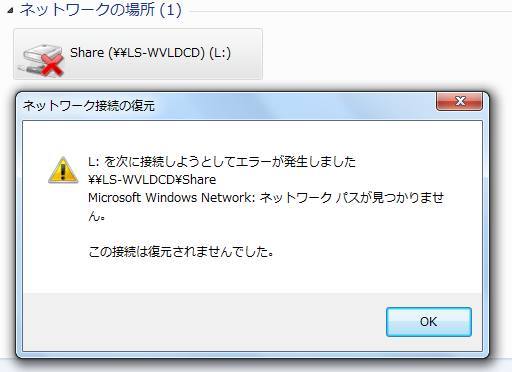
次に、BUFFALOのLinkStationやTeraStationのカートリッジに内蔵している、データを保管するハードディスクは、
「XFS」というWindowsやmacOSと違う形式のファイルシステムで、
NASの内部の機能からフォーマットされています。
そのため、普通の外付けHDDやmicroSDカードなどのデータ記憶デバイスの媒体と違い、
SATAケーブルやUSBケーブルを通して接続しても、データストレージ自体は認識できても、
肝心の内部のファイルをエクスプローラーやFinderで開くことが、通常はできません。
そこで、BUFFALO製のNASに掛かっているXFSのファイルシステムでも読み込める、
アプリケーションソフトウェア(Application Software)を、
新しくパソコンにインストールしてセットアップしてから、データのリカバリーをする必要があります。
内蔵ハードディスクを取り出しするには?

まずは、LinkStationやTeraStationからケースに内蔵されたハードディスクを取り出しします。
次に、デスクトップパソコンのケースのふたを開けて空きのドライブベイのトレーに差し込んで、
電源ケーブルとSATAケーブルの予備のコネクタを接続します。
あるいは、3.5インチのサイズでSATA方式のハードディスクに対応された外付けハードディスクケースか、
USB変換アダプターをお持ちであれば、そちらのコネクタにインターフェースを差し込みします。
そして、USBポートを通してパソコンのBIOSやデバイスマネージャーに認識させます。
(くれぐれも、HDDの初期化をうっかり行わないように注意してください。)
データ復元ソフトでファイルを開く方法とは?
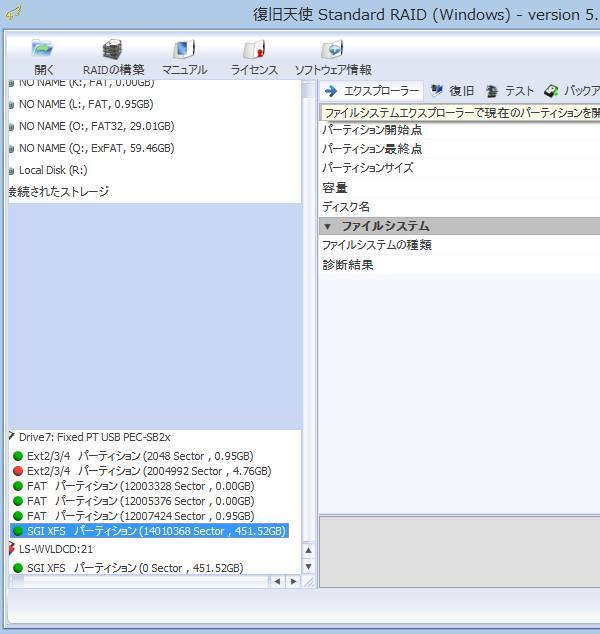
こちらの実例では、XFSといったNASで使われている各種のファイルシステムを認識できて、
内部のデータをパソコンのHDDと同じように読み込みして、ファイルの救出ができる、
専用のデータ復元ソフトウェアの『復旧天使』の機能を使って、修復を行う手順を解説いたします。
WindowsやmacOSのオペレーティングシステムにインストールした、「復旧天使」を起動します。
最初の画面で、デバイスが認識できたストレージとパーティションの名前の一覧が表示されます。
その中からBUFFALOのNASで使っているHDDにあたる、「SGI XFS」と書かれている項目を選択します。
BUFFALOのNASの本体のパーツが壊れてしまったり、ネットワークに接続できず読み込めないために、
内部に閉じ込められたファイルなどのデータ救出をしたい、という際には、
ウィンドウの右側のメニュー一覧の左部分にある「エクスプローラー」を押します。
作成したフォルダーをひととおり順に展開して、必要なファイルが見つかりましたらそれらを選択します。
上側のメニュー欄の「コピーして保存」を押すと、フォルダーの選択画面が出てきます。
ハードディスクの内部ファイルをサルベージするには?
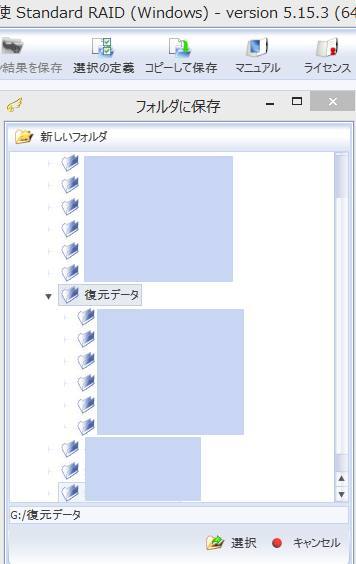
ここでどこかのフォルダーを選んで、「選択」を押すと、ファイルがバックアップできます。
BUFFALOのNASで設定されたゴミ箱のフォルダーからも、すでにファイルを削除してしまったり、
フォーマットを掛けて消してしまったデータを救出したい時には、「復旧」を押します。
「次へ」⇒「スタート」と押すと、データのスキャンが開始されます。
(HDDの最大容量が大きいほどデータの検出に時間がかかりますので、しばらく待機します。)
「実行中」の画面が100%になったら、スキャンに成功したファイルのリストが表示されます。
フォルダーを一つずつ見て復元したいデータを選択して、
上記と同じように「コピーして保存」のアイコンをクリックして、データを保存してリカバリーを実行します。
その他、テラステーションのデータ復旧を行う方法については、こちらの解説ページにて。
TeraStationの方も、同じようにして、内部のデータファイルのサルベージを試みることができます。
また、NASにも対応された、バッファローのデータ復旧サービスもあります。
たとえば、RAIDのディスクアレイが崩壊してしまい、ストレージが読み取れなくなった場合には、
プロのデータレスキューサービスにて、復元の作業をしてもらわれることも推奨します。
データ復旧サービスにNASを出して救出をしてもらう

また、BUFFALOのNASのTeraStation(テラステーション)やLinkStation(リンクステーション)で、
ファイルを削除してからだいぶ時間が経過していて、すでに新しいデータを何度も上書きしてしまった場合は、
ハードディスクに新しく書き込みする前にあった「データの痕跡」が消えてしまった可能性が高くなります。
その際には、一般の個人では、搭載されたハードディスクドライブに保存されていて失ったファイルを、
市販のHDDのデータ復旧のユーティリティーで検出できないこともあります。
将来的には、各種のLinkStationやTeraStationといったNASのファイルシステムにも対応されている、
データ復元ソフトやOSのシステムが数多く登場するかもしれないですが、
現段階では非常に数が少なく、個人でデータを復旧できる方法も限られた状況です。
より確実的に内部のファイルを救出したい、またはHDDの方が故障した、といった場合は、
やはりBUFFALO製のNASの取り扱いを受け付けている、専門のデータ復旧サービスに依頼をして、
ネットワークドライブの本体を送付して、検査と拡張子の救出の作業をしてもらわれることをおすすめします。